Lenovo ThinkPad T40 User manual
Other Lenovo Laptop manuals
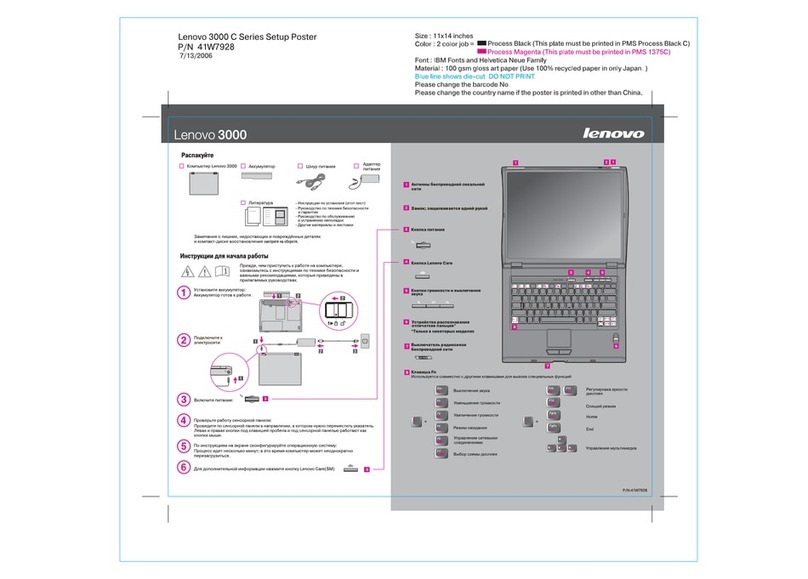
Lenovo
Lenovo 3000 C Series null
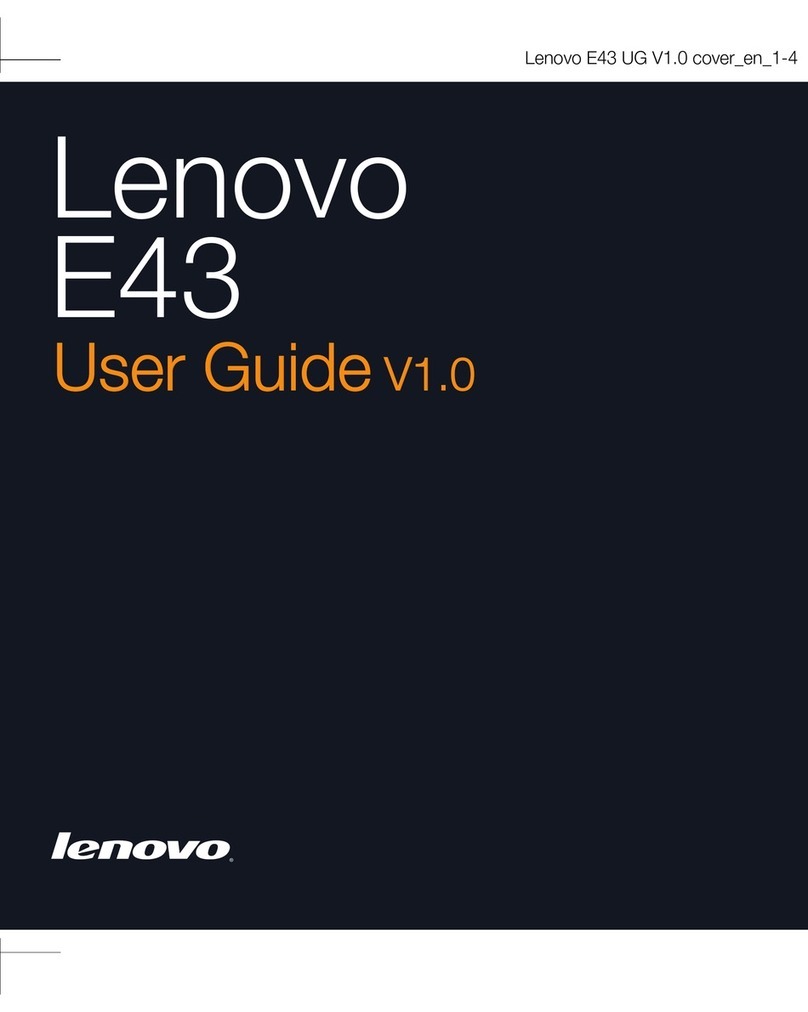
Lenovo
Lenovo E43 User manual

Lenovo
Lenovo ThinkPad E14 Gen2 User manual
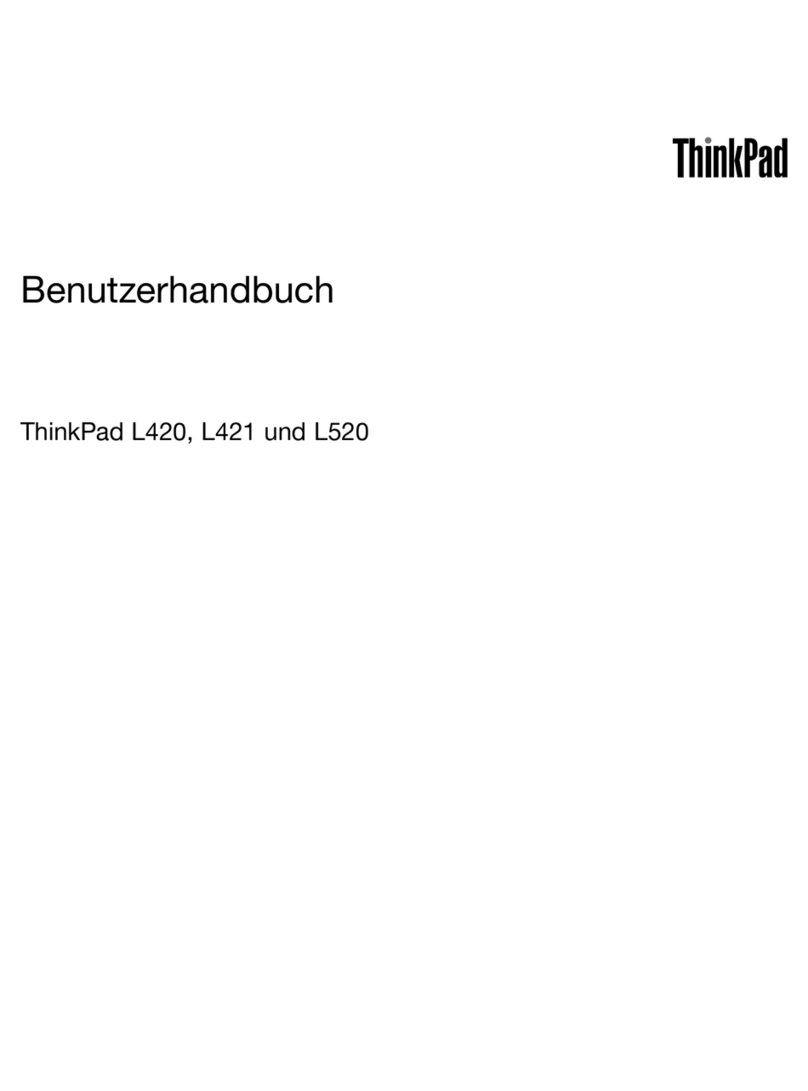
Lenovo
Lenovo THINKPAD L420 Instructions for use
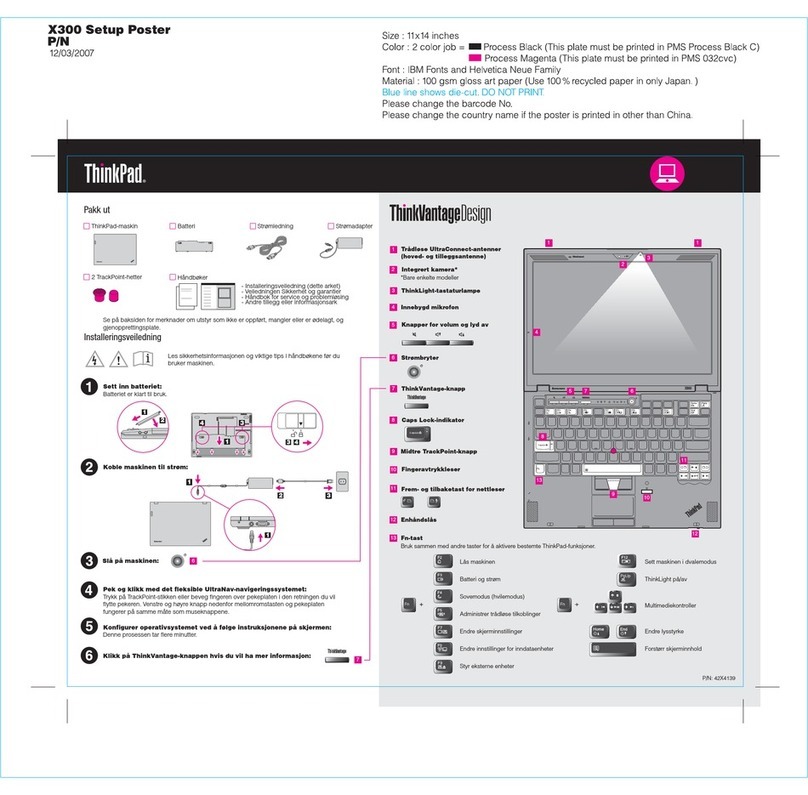
Lenovo
Lenovo ThinkPad X300 How to use

Lenovo
Lenovo 35082AU Owner's manual
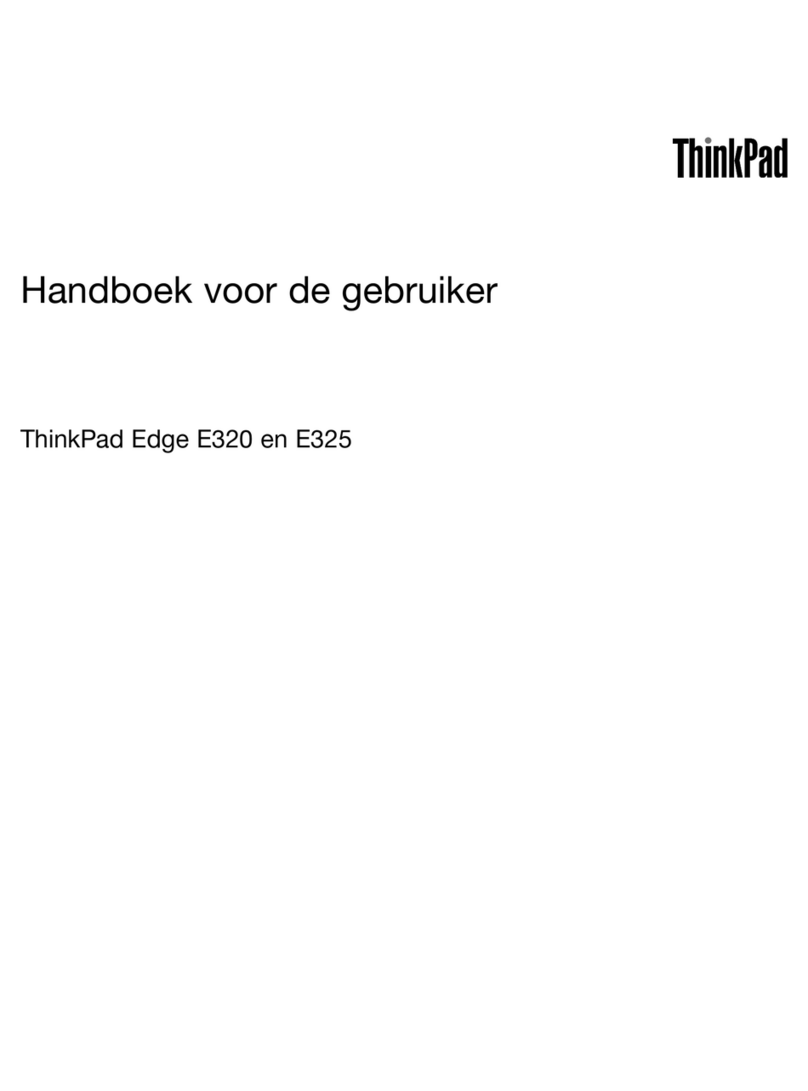
Lenovo
Lenovo ThinkPad Edge E320 Instruction Manual
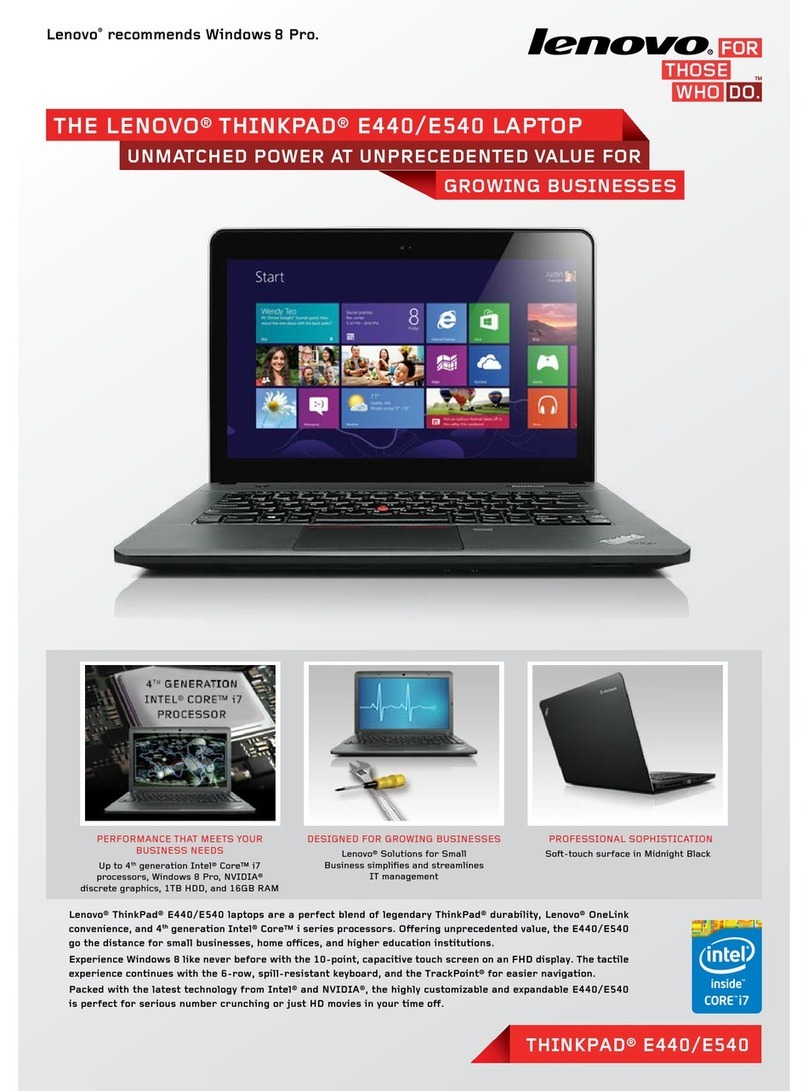
Lenovo
Lenovo ThinkPad Edge E440 User manual

Lenovo
Lenovo 1866 - ThinkPad X41 Tablet Instruction Manual
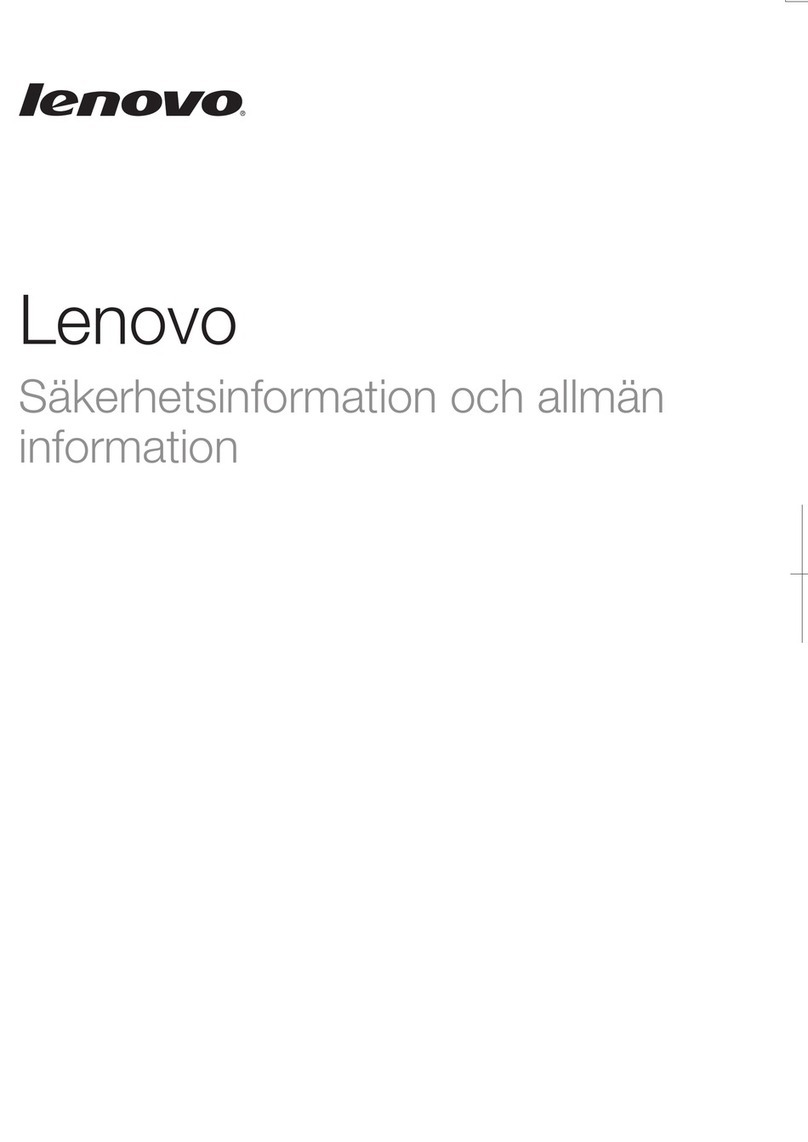
Lenovo
Lenovo IdeaPad N585 Owner's manual

Lenovo
Lenovo ZhaoYang K4350A Owner's manual

Lenovo
Lenovo Flex 7 Owner's manual
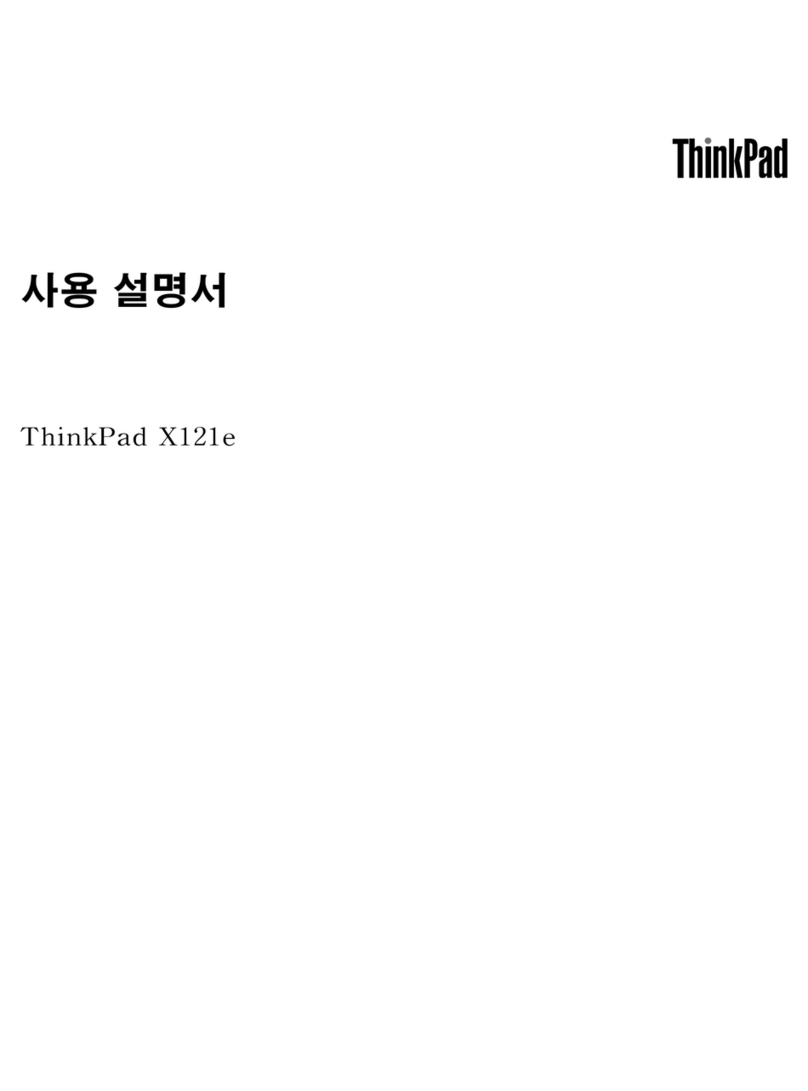
Lenovo
Lenovo ThinkPad X121e User manual
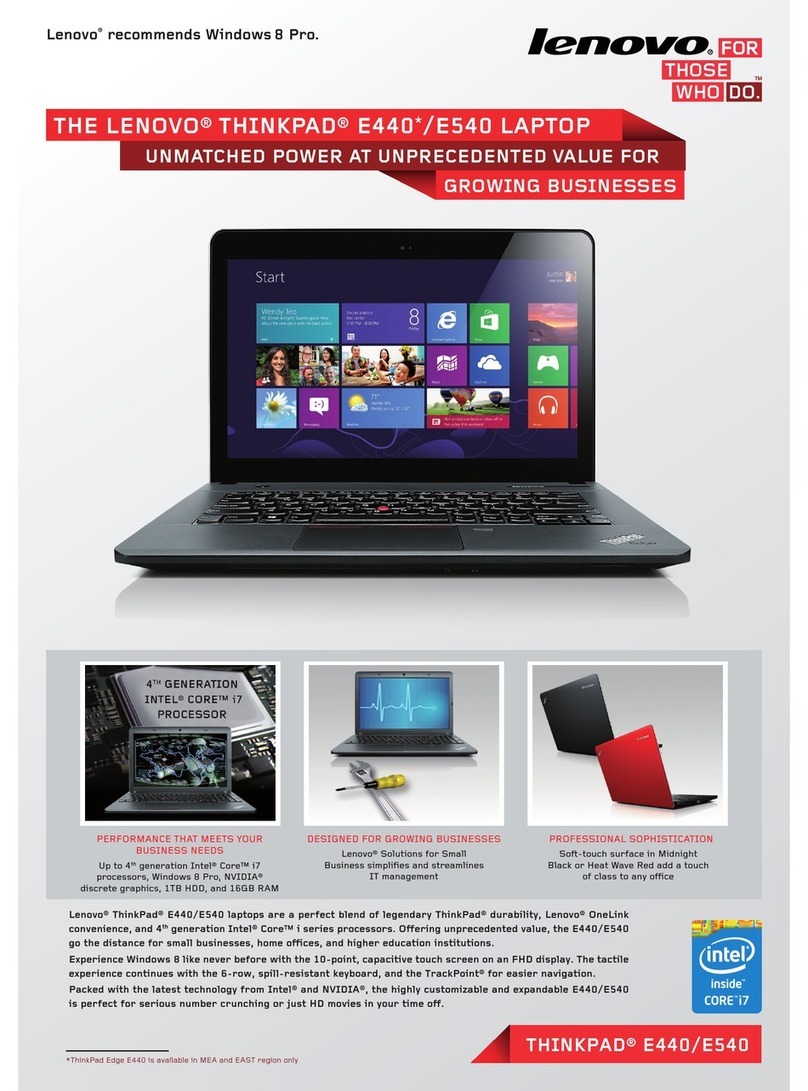
Lenovo
Lenovo ThinkPad Edge E440 User manual
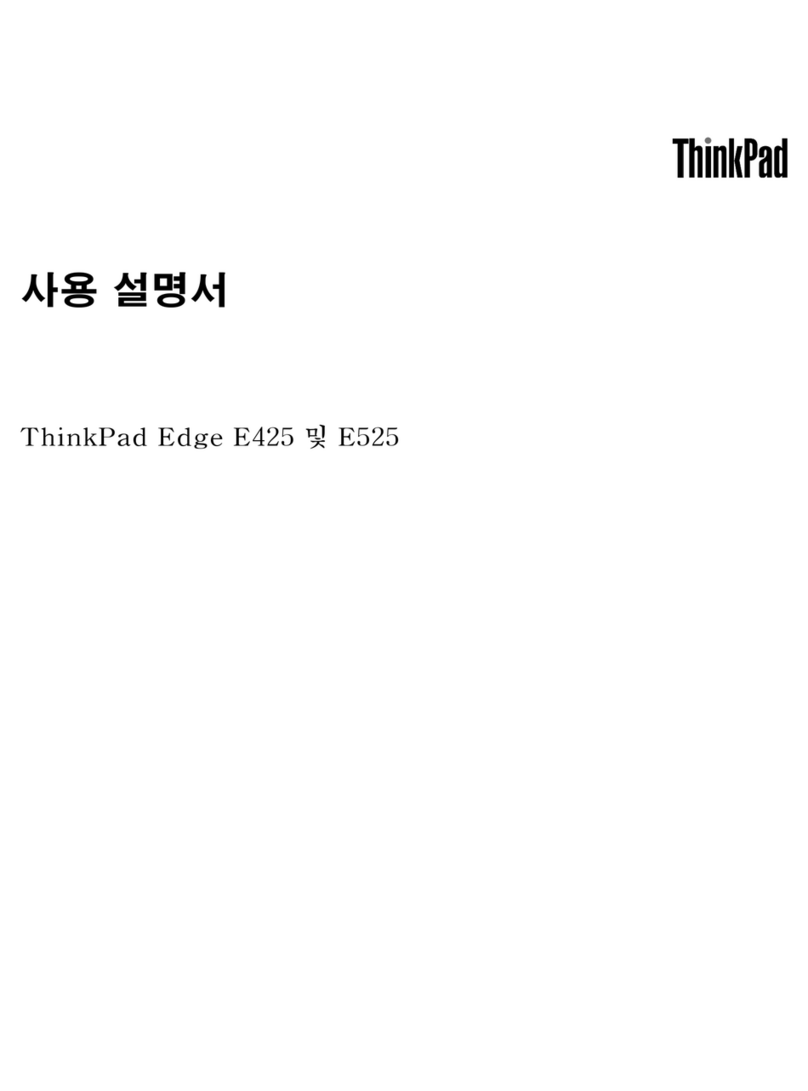
Lenovo
Lenovo ThinkPad Edge E525 User manual
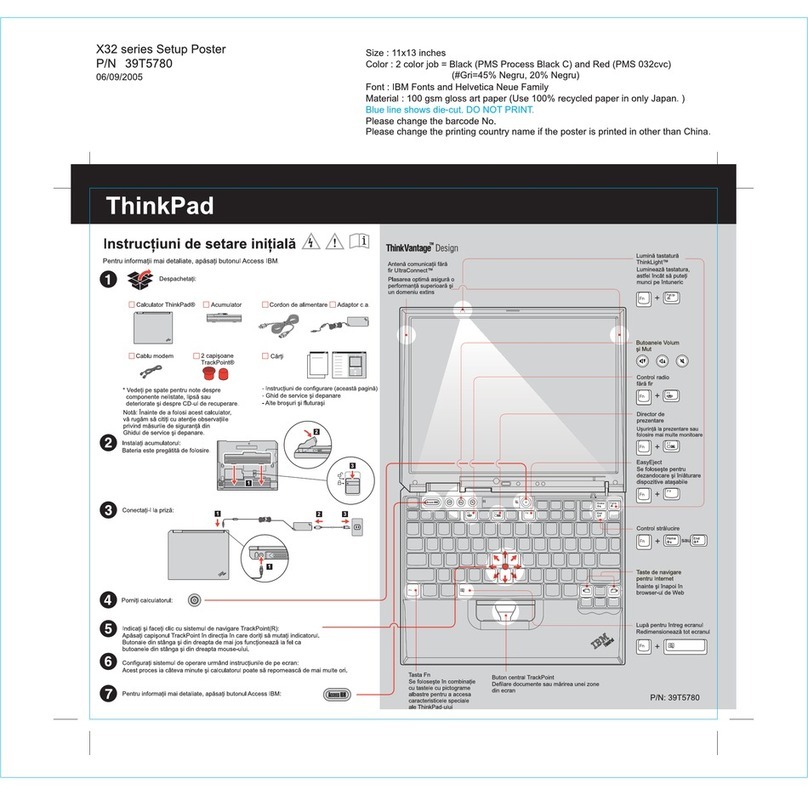
Lenovo
Lenovo THINKPAD X32 User manual
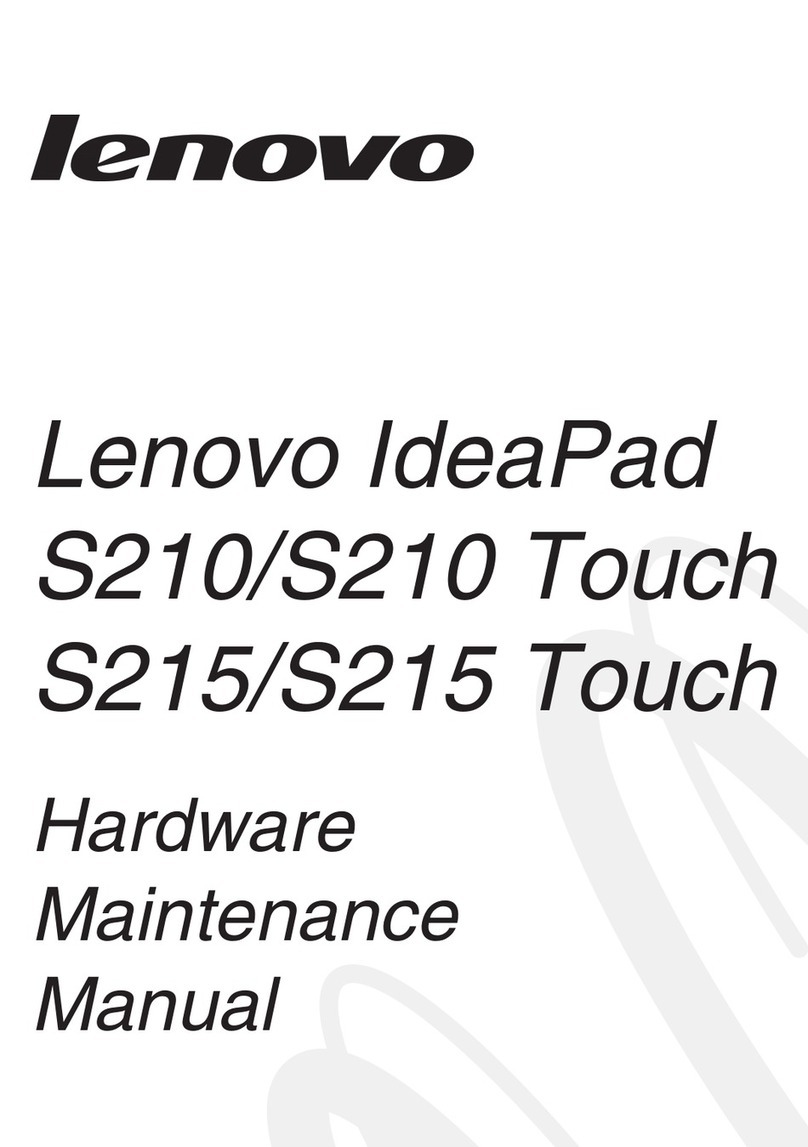
Lenovo
Lenovo IdeaPad S210 Owner's manual
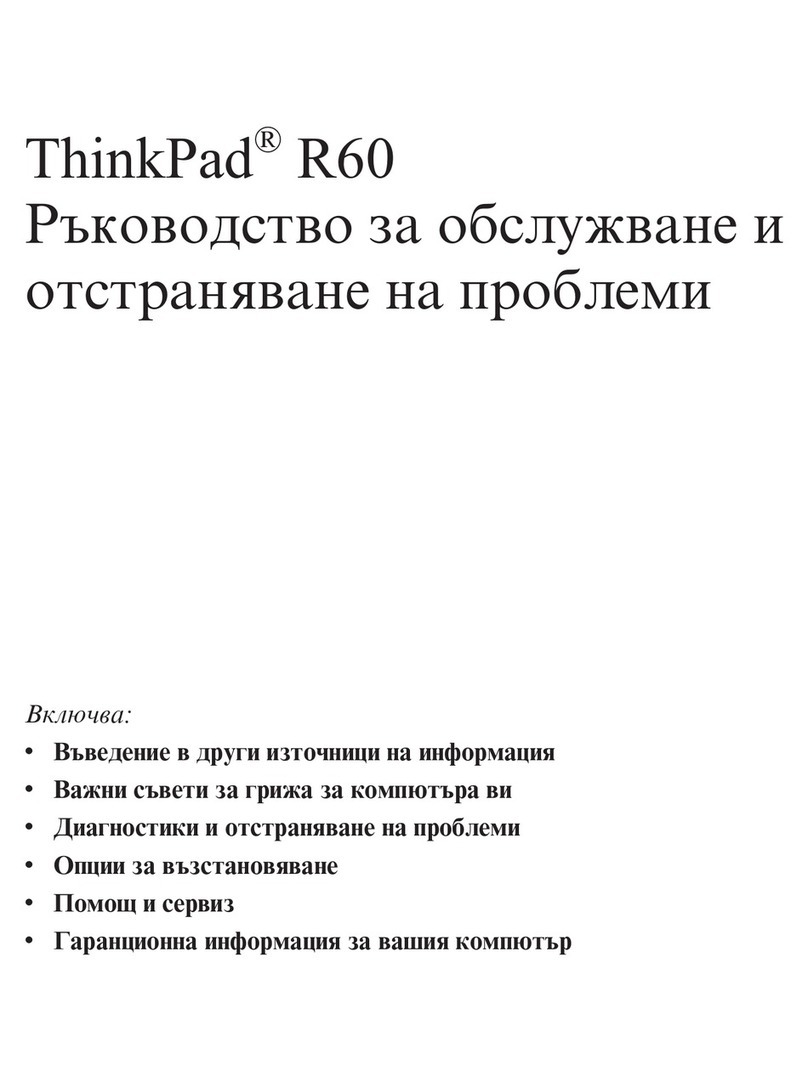
Lenovo
Lenovo THINKPAD R60 null

Lenovo
Lenovo IdeaPad Gaming 3 User manual

Lenovo
Lenovo IdeaPad Slim 9i User manual






























